- Zugriff
-
Multifunktionsleiste: Registerkarte Verwalten
 Gruppe Autor
Gruppe Autor  iAssembly erstellen
iAssembly erstellen

- Multifunktionsleiste: Registerkarte Zusammenfügen
 Symbol Gruppen anzeigen
Symbol Gruppen anzeigen . Wählen Sie Gruppe iPart/iAssembly, um die Gruppe iPart/iAssembly anzuzeigen, und wählen Sie dann iPart/iAssembly erstellen
. Wählen Sie Gruppe iPart/iAssembly, um die Gruppe iPart/iAssembly anzuzeigen, und wählen Sie dann iPart/iAssembly erstellen aus.
aus.
Übersicht über iAssembly-Autor
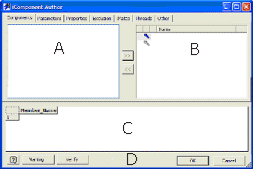
Der iAssembly-Autor erstellt eine iAssembly-Teilefamilie, die eindeutige Varianten enthält, deren Ableitungen in einer Tabelle definiert werden. Daten verschiedener Typen werden auf Registerkarten definiert und werden in der angegebenen Reihenfolge als Spalten zu der Tabelle hinzugefügt.
Die zur Tabelle hinzugefügten Zeilen stellen einzelne Varianten dar, jede mit einem Satz eindeutiger Kennungen. Die Variantensätze können sich in einem Parameter oder in allen Komponenten einer komplexen Baugruppe unterscheiden.
Klicken Sie auf OK, wenn der Tabelleninhalt vollständig ist, um die iAssembly-Teilefamilie zu erstellen.
- Linker Fensterbereich (A)
- Zeigt je nach der ausgewählten Registerkarte die Attribute einer Variante an. Wählen Sie Komponenten, Parameter, Eigenschaften oder andere Werte aus, und klicken Sie dann auf den Pfeil Hinzufügen, um sie zur Auswahlliste hinzuzufügen, oder auf den Pfeil Entfernen, um sie zu entfernen.
- Rechter Fensterbereich (B)
- Zeigt ausgewählte Attribute für die aktive Registerkarte an und fügt sie als Spalte zur iAssembly-Tabelle hinzu.
- Definiert optionale Schlüssel für die Verschachtelungsreihenfolge im Baugruppen-Browser und auf der Registerkarte Schlüssel des Dialogfelds iAssembly platzieren. Nur die als Schlüssel gekennzeichneten Spalten werden im Browser angezeigt.
- Klicken Sie mit der rechten Maustaste auf ein Attribut, und wählen Sie Schlüssel für Elemente wie Länge oder Durchmesser. Schlüsselwerte sind in der iAssembly-Tabelle durch ein Schlüsselsymbol in den Spaltenüberschriften gekennzeichnet.
- Legen Sie die Schlüsselreihenfolge fest, um die Verschachtelungsreihenfolge im Browser zu bestimmen. Wenn Sie z. B. eine iAssembly zuerst nach der Länge und dann nach dem Durchmesser auswählen, definieren Sie die Länge als Schlüssel1 und den Durchmesser als Schlüssel2.
- iAssembly-Tabelle (C)
- Enthält Spalten in der ausgewählten Reihenfolge. Spaltenüberschriften enthalten den Objektinstanznamen, den Index und die zu konfigurierende Eigenschaft. Fügen Sie Zeilen für die einzelnen Varianten der iAssembly hinzu.
- Variante wird automatisch als erste Spalte erstellt. Der Wert in der Spalte Variante stellt den Standard-Dateinamen dar, der auf dem Teilefamiliennamen basiert. Mithilfe von Optionen können Sie eigene Dateinamen angeben.
- Wenn Sie beim Bearbeiten der Tabelle den Variantennamen ändern, werden Sie in einer Meldung daran erinnert, dass durch eine Namensänderung der Name der Datei geändert wird. Sie werden zur Bestätigung der Namensänderung aufgefordert. Ist eine separate Spalte für den Dateinamen vorhanden, erscheint diese Aufforderung nicht.
- Zeilen stellen einzelne iAssembly-Varianten dar. Klicken Sie mit der rechten Maustaste, um eine Einstellung vorzunehmen:
-
- Zeile einfügen fügt eine neue iAssembly-Variante hinzu.
- Zeile löschen entfernt eine iAssembly-Variante.
- Als Standardzeile festlegen definiert die Variante, die beim Platzieren der iAssembly automatisch eingefügt wird, sofern keine andere Variante ausgewählt wird. Die Standardzeile hat einen grünen Hintergrund.
- Spalten repräsentieren Werte, die für jede iAssembly-Variante eindeutig sind. Klicken Sie in der Tabelle mit der rechten Maustaste, um eine Einstellung vorzunehmen:
- Spalte einfügen fügt ein ausgewähltes Attribut aus dem rechten Fensterbereich hinzu. Die Spalte wird am Ende der Tabelle hinzugefügt.
- Spalte löschen entfernt die ausgewählte Spalte.
- Schlüssel kennzeichnet die Spalte als Primärwert und bestimmt die Verschachtelungsreihenfolge im Browser. In der Spaltenüberschrift wird ein Schlüsselsymbol angezeigt.
- Spalte für Dateinamen kennzeichnet die Einträge in den Spaltenzellen als Dateinamen. Weisen Sie jeder Variante einen eindeutigen Namen zu, der beim Platzieren der Variante in einer Baugruppe im Browser angezeigt wird. Beim Erstellen der Tabelle repräsentiert die Spalte Variante den Dateinamen, Sie können jedoch eine beliebige Spalte als Dateinamen definieren.
- Der Status der Zeile, Spalte oder Zelle ist durch Hintergrundfarben gekennzeichnet.
- Die Zeile der aktiven Variante hat einen grünen Hintergrund.
- Nicht aktive Zeilen haben einen hellgrauen Hintergrund.
- Die ausgewählte Spalte hat einen hellblauen Hintergrund.
- Anhand einer Microsoft Excel-Formel berechnete Zellen haben einen mangofarbenen Hintergrund.
- Zellen mit Syntaxfehlern haben einen gelben Hintergrund. Die Syntax wird beim Bearbeiten einer Zelle überprüft, und falls Fehler gefunden werden, wird die Zelle unmittelbar gelb unterlegt.
- Befehle (D)
- Optionen öffnet das Dialogfeld Optionen. Hier haben Sie die Möglichkeit, Bauteilnummern und Variantennamen für iAssemblies zu bearbeiten.
- Die Option Überprüfen überprüft die iAssembly-Tabelle auf Zellenwerte, die für den Spaltentyp nicht gültig sind, und auf fehlerhafte Spaltenüberschriften. Die Option prüft, ob numerische Werte über korrekte Einheiten verfügen und ob verschachtelte iAssemblies und iParts gültige alternative Namen aufweisen. Zellen, die Fehler enthalten, werden gelb unterlegt.
iAssembly-Registerkarten
Für alle iAssembly-Teilefamilienvarianten werden Werte aus Attributen auf den Registerkarten ausgewählt. Jeder ausgewählte Wert stellt eine Spalte in der Tabelle dar. Sie fügen eine Zeile für jede Variante hinzu und definieren Werte, um Varianten voneinander zu unterscheiden.
Die Anzahl der Spalten ist auf 256 beschränkt. Spalten werden in der ausgewählten Reihenfolge zur Tabelle hinzugefügt. Sie können die Reihenfolge in Excel ändern.
Klicken Sie auf den Pfeil Hinzufügen, um konfigurierbare Elemente zum rechten Fensterbereich und eine Spalte zur Tabelle hinzuzufügen. Klicken Sie auf den Pfeil Entfernen, um ein Element aus der Liste zu entfernen und eine Spalte aus der Tabelle zu löschen.
- Komponenten
-
Im linken Fensterbereich werden Komponenten anhand des Anzeigenamens im Standard-Browserformat aufgelistet, wie z. B. Schraube.ipt1 und Schraube.ipt2. Virtuelle Komponenten werden ebenfalls aufgelistet. Jede Komponente verfügt über folgende verschachtelte Knoten, für die Sie einen Status für jede Variante definieren können. Klicken Sie auf den Spaltenknoten und wählen Sie den Status:
- Eingeschlossen/Ausgeschlossen. Ist eine Komponente ausgeschlossen, werden Beziehungen dieser Komponente ebenfalls ausgeschlossen.
- Fixiert/Nicht fixiert
- Nichtadaptiv/Adaptiv/Flexibel. Nur eine Variante kann die Adaptivität einer bestimmten Komponente aufrechterhalten. Alle anderen Varianten, die diese Komponente enthalten, zeigen sie als nicht adaptiv an. Jede Variante kann jedoch bei Bedarf flexibel sein.
- Tabelle ersetzen. Ist nur dann verfügbar, wenn die Komponente eine Variante einer anderen iPart- oder iAssembly-Teilefamilie darstellt. Wenn Sie die Tabelle bearbeiten, können Sie die Variante in der Zeile durch eine andere Variante aus derselben Teilefamilie ersetzen. Beim Bearbeiten von Werten in dieser Spalte können Varianten der entsprechenden Teilefamilie aus einer Dropdown-Liste ausgewählt werden.
- Parameter
- Listet alle Parameter in der Teilefamilie auf. Zu den Parametergruppen gehören:
- Beziehungen
- Baugruppenelemente
- Arbeitselemente
- iMates
- Komponentenanordnungen
- Andere
- Jede Parametergruppe listet die übergeordneten Objekte auf, wobei die zugehörigen Parameter unter den Objekten angeordnet werden. So zeigt z. B. eine Winkelabhängigkeit die Bezeichnung und den Wert ihres Parameters folgendermaßen an: d92 = [180.000000 grd].
- Eigenschaften
- Listet Übersichts-, Projekt- und physikalische Eigenschaften auf. Eigenschaften können in Zeichnungen und in der Stückliste verwendet werden. Sie können Werte für Masseeigenschaften mit Werten für Material überschreiben.
- Ausschluss
- Gibt alle konfigurierbaren Objekte in der Teilefamilie an, die ausgeschlossen werden können, beispielsweise Komponenten. Wählen Sie Komponenten, Beziehungen, Baugruppenelemente, Arbeitselemente, iMates und Darstellungen aus, die ausgeschlossen werden sollen. Für jedes ausgewählte Objekt wird eine Spalte zur Tabelle hinzugefügt.
- iMates
- Definiert einzelne iMates, die in eine Variante aufgenommen werden sollen. Sie können vier Parameter festlegen: Versatzwert, Einschließen/Ausschließen, Übereinstimmender Name und Folgenummer.
- Stückliste
- Zeigt stücklistenspezifische Eigenschaften für untergeordnete Komponenten jedes Exemplars einer Komponententeilefamilie an. Die Stücklistenstruktur ist für jedes Exemplar der Komponente eindeutig. Alle Instanzen einer Komponente nutzen die Stücklistenmenge gemeinsam.
- Andere
- Erstellt benutzerdefinierte Spaltenüberschriften in der Tabelle, wie z. B. Bezeichnung. Kann Text oder numerische Daten enthalten; hat keinen Einfluss auf die Größe oder Platzierung einer Variante. Sie können z. B. eine Eingabeaufforderung hinzufügen, um Anweisungen für die Platzierung zu definieren.